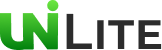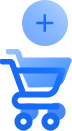
и нажмите кнопку «В корзину».
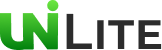
Интеграция онлайн-кассы в 1С: подключение, настройка и работа
Современный бизнес стал неотъемлемой частью цифровой эпохи, где важное значение приобретает автоматизация процессов и обеспечение эффективного управления финансовой деятельностью.
Одним из ключевых инструментов, который помогает предпринимателям вести учет операций и улучшить финансовую прозрачность, является интеграция онлайн-кассы с программой учета 1С. Данный процесс требует определенных шагов для успешной реализации.
Линейка программного обеспечения 1С постоянно обновляется, предлагая все более широкий спектр конфигураций. Однако не все версии программного продукта совместимы с онлайн-кассами, поскольку некоторые из них были разработаны ещё до появления онлайн-касс.

Аналогично, не все модели онлайн-касс совместимы с 1С. Производители торгового оборудования могут ориентироваться на работу с другими программными решениями.
Перед интеграцией онлайн-кассы и 1С необходимо проверить совместимость конкретной модели кассы с используемой версией 1С. Узнать об их совместимости можно несколькими способами:
-
на официальном сайте 1С;
-
у самого производителя оборудования;
-
в сервисном центре.
Сертифицированное оборудование на сайте 1С — это контрольно-кассовая техника (далее ККТ), протестированная разработчиком 1С. Они отлично работают в дуэте с программой, и установка связи с кассой не должна доставить проблем. Но производители кассовой техники со своей стороны тоже могут проверять их на совместимость с популярным программным обеспечением. В случае, если модели вашей ККТ нет в списке, информацию о совместимости с 1С можно уточнить у производителя оборудования или в центре технического обслуживания (ЦТО).
Перед интеграцией необходимо выполнить ряд следующих действий:
-
подключите кассу к локальному компьютеру;
-
установите драйвер (по модели оборудования);
-
подключите для ККТ доступ к интернету;
-
скачайте тонкий клиент 1С и установите его.
Само по себе подключение к онлайн-кассе не сложное. В инструкции к 1С оно описывается достаточно подробно. В разных конфигурациях 1С интеграция может незначительно различаться, но алгоритм действий — один.
В 1С:Бухгалтерия:
Администрирование > Подключаемое оборудование > ККТ с передачей данныхЕсли нужное устройство в списке доступных отсутствует, нажимайте Создать. В открывшимся окне заполните необходимые данные.
Продолжайте интеграцию, нажав "Настроить". Если драйвер еще не был загружен, выйдет окно с предложением его установить. Так как без драйвера подключение невозможно, соглашайтесь на его загрузку.
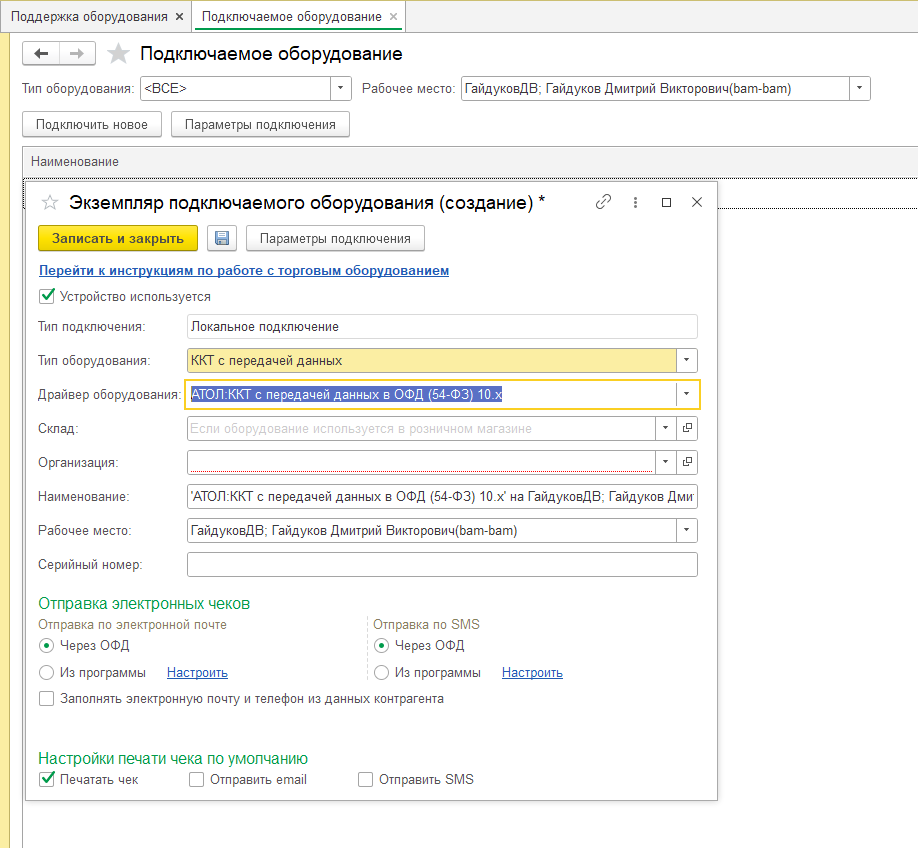
Заполните все данные в открывшемся окне. Проверьте внесенную информацию на корректность и запустите "Тест устройства". На проверку оборудования уйдет какое-то время. Когда тест успешно завершится, можно "Записать и закрыть". В случае, если никаких ошибок нет, касса успешно подключена к 1с, о чем свидетельствуют результаты тестирования устройства.
В 1С:Розница и 1С:Управление торговлей имеются определенные различия в названиях разделов, но потребуются те же данные. Сначала нужно зайти в НСИ и Администрирование(УТ) или НСИ (Розница), здесь выбрать раздел Кассы КММ. Если требуемая касса еще не обозначена, то нажимайте "Создать" и вносите данные о кассовом аппарате. И далее действуйте по алгоритму выше.
Если касса еще только приобретена или прошла перерегистрацию в налоговой службе, завершить регистрацию ФН можно через 1С. Если ранее регистрация уже была закончена, повторно ее проводить не нужно.
Чтобы законно продавать через онлайн-кассу, оборудование должно быть оформлено в федеральной налоговой службе. Фискальный накопитель регистрируется в ФНС и получает серийный номер. Его данные потребуются для завершения регистрации ККТ и начала работы. Регистрация ФН через 1С это делается так:
в Администрировании выберите Подключение оборудования;
отсюда зайдите в Настройки кассы;
во всплывающем окне выберите Сервис;
в выпадающем списке Сервиса перейдите в Регистрация фискального накопителя;
заполните все поля в окне;
нажмите «Продолжить операцию».
Чтобы изменить данные по умолчанию (ставятся по имени пользователя или администратора), нужно зайти в раздел Администрирование, выбрать Настройки пользователей и прав и из списка назначить нужного сотрудника, либо создать нового.
В 1С начало и завершение рабочего дня кассира осуществляются очень просто. В основном меню Рабочего места кассира (РМК) выбирайте действие Открыть смену либо Закрыть смену. После закрытия смены все данные о кассовых операциях (количество чеков, суммы расчетов, возвраты и т. д.) сохраняются в фискальных данных. В этом же меню можно получить отчет о текущем состоянии расчетов, который отображает информацию о неотправленных фискальных данных и дате их последней передачи. Это важно отслеживать, чтобы избежать блокировки кассы из-за несвоевременной отправки данных (в течение 30 дней).
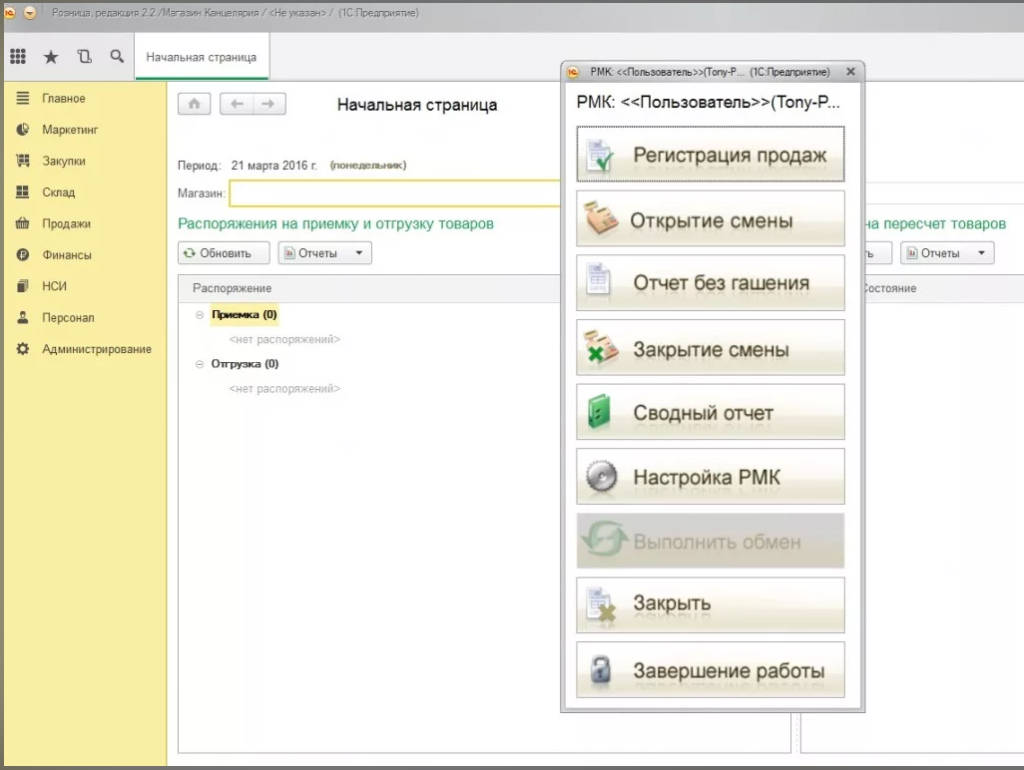
Электронные чеки
В связи с дефицитом чековой ленты возросла потребность в отправке электронных чеков. В 1С предусмотрена такая возможность. Для этого в карточке кассы необходимо настроить отправку электронных чеков по SMS или электронной почте. Также необходимо подключить автоотправку через 1С.
Чтобы отправить чек нужному получателю, кассир должен ввести адрес электронной почты или номер телефона. Это можно сделать вручную, отсканировав карту покупателя или через QR-код.
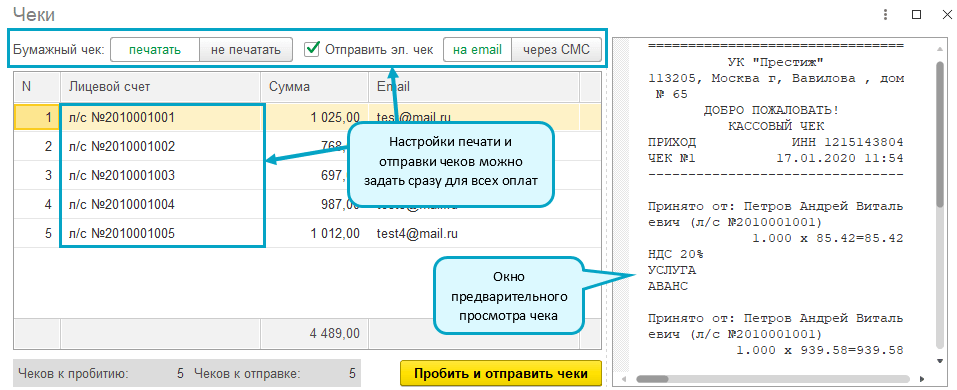
Кассовые операции в 1С
В 1С отражаются все кассовые операции, включая движение финансовых средств и отчетность. После закрытия смены касса пересчитывается, а выручка передается ответственному лицу. Эти действия фиксируются в документах через раздел "Банк и касса" > "Касса" > "Кассовые документы".
-
Внесение наличных: в разделе "Кассовые документы" выберите "Поступление" и укажите тип операции. Программа автоматически добавит расчетный счет и статью доходов.
-
Выдача наличных: в разделе "Кассовые документы" выберите "Выдача" и укажите тип операции.
-
Безналичные расчеты: создаются аналогичным образом в разделе "Банковские выписки".
В современном, быстро меняющемся мире, важно использовать современные технологии для оптимизации бизнес-процессов. Интеграция онлайн-кассы в программу учета 1С – это один из способов улучшения управления финансовыми операциями и сделать бизнес более конкурентоспособным. Поэтому внедрение данной практики является важным шагом для повышения эффективности и надежности учета, которое позволит бизнесу успешно развиваться в условиях современного цифрового мира.